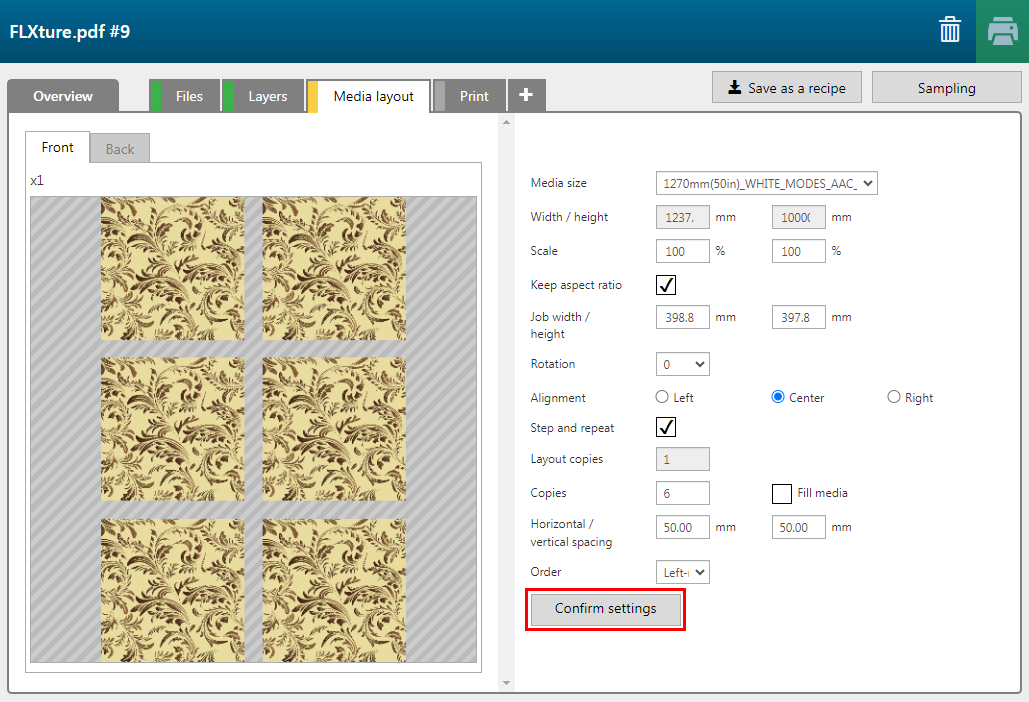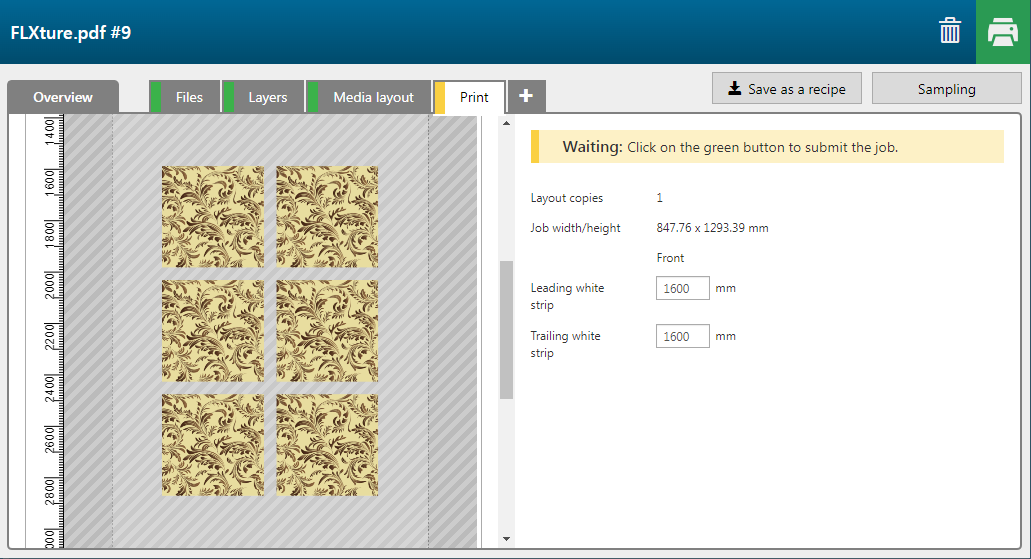使用 [FLXture] 配方,您可以给印花添加微妙的表面细节,如背景纹理、浮雕字母或粗犷的图案。该配方将 UV 胶油墨层层叠印,形成微纹理效果。

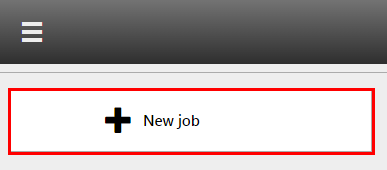
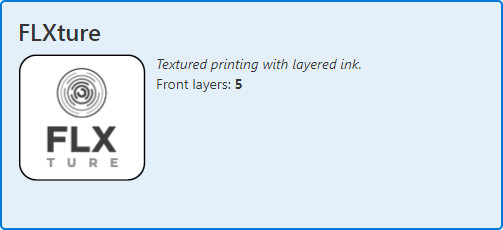
检查/选择以下设置:
[介质尺寸]
[预设]
[介质]
[分辨率]
[模式]
选择可处理 5 个打印图层的模式。
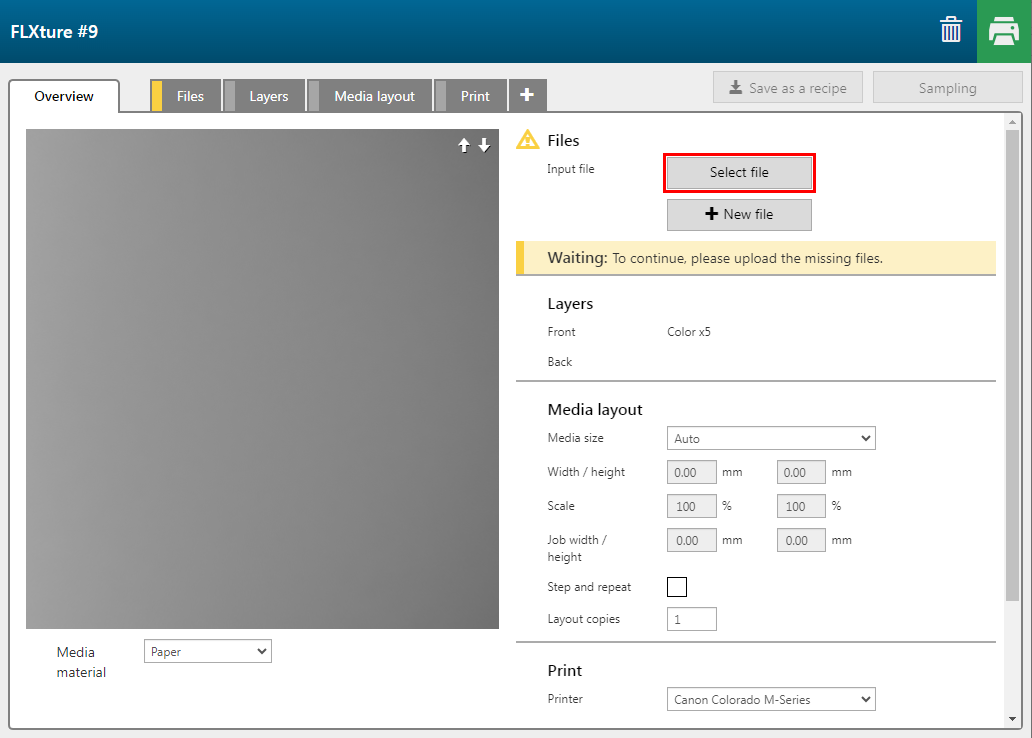
PDF 文件必须包含:
一个名为:'Color' 的图层,包含顶层的所有元素。
一个名为:'Texture'。该图层包含创建纹理的元素。
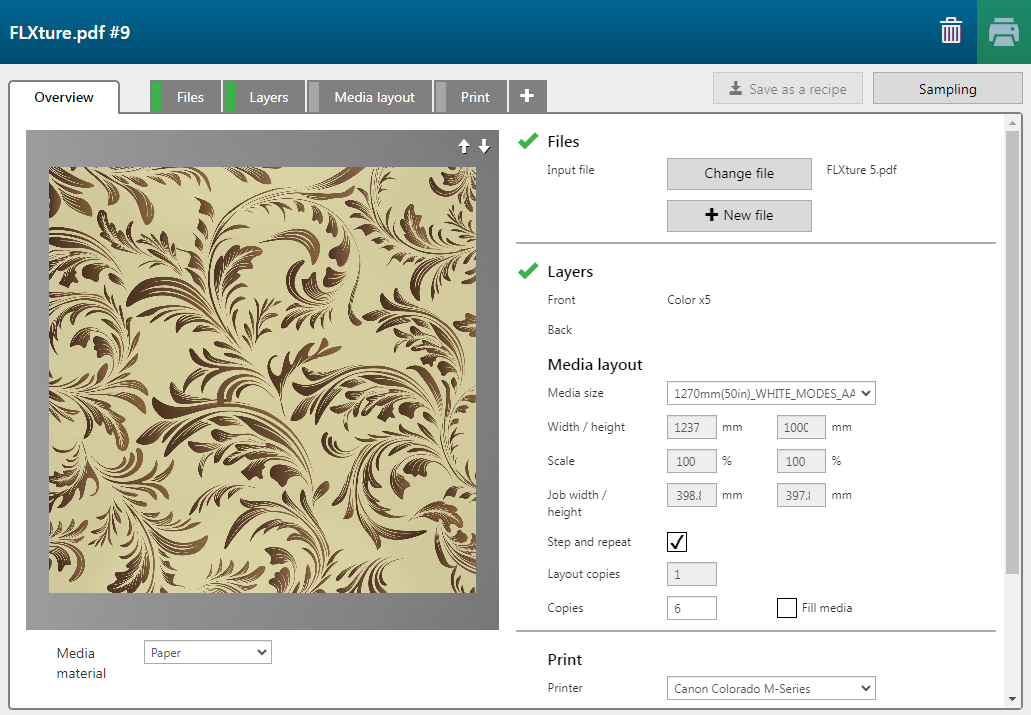
配方将自动为每个图层分配正确的设置。
|
图层 |
[图层来源] |
[类型] |
备注 |
|---|---|---|---|
|
[正面] 5 |
Input file -Color |
[颜色] |
图层以 CMYKW 打印。 |
|
[正面] 4 |
Input file -Texture |
[颜色] |
图层以 CMYKW 打印。 |
|
[正面] 3 |
Input file -Texture |
[颜色] |
图层以 CMYKW 打印。 |
|
[正面] 2 |
Input file -Texture |
[颜色] |
图层以 CMYKW 打印。 |
|
[正面] 1 |
Input file -Texture |
[颜色] |
图层以 CMYKW 打印。 |
使用专色‘White’的元素将打印为白色。

更改设置(例如添加更多副本)时,点击按钮 [确认设置] 接受更改。